노트북 백업 및 데이터 복구 방법
노트북 데이터 백업 및 복구 방법
오늘날, 많은 사람들이 노트북을 주요 작업 도구로 사용하고 있습니다. 그러나 데이터 손실은 예상치 못한 상황에서 발생할 수 있는 문제입니다. 예를 들어, 하드 드라이브 고장, 바이러스 감염, 실수로 파일 삭제 등이 그 원인입니다. 이러한 이유로 정기적으로 데이터를 백업하는 것이 매우 중요합니다. 이번 글에서는 노트북에서 데이터를 안전하게 백업하고 복구하는 방법에 대해 알아보겠습니다.

데이터 백업의 필요성
노트북에는 소중한 개인 파일, 업무 문서, 사진 및 동영상 등 다양한 데이터가 저장되어 있습니다. 이러한 데이터는 삭제되거나 손실되면 복구하기 어려운 경우가 많습니다. 특히 랜섬웨어와 같은 악성 프로그램에 감염되면, 데이터가 암호화되어 접근이 불가능해질 수 있습니다. 따라서 정기적인 백업은 데이터 손실 위험을 줄이고, 필요할 때 신속하게 복구할 수 있는 환경을 마련하는 데 필수적입니다.
노트북 백업 방법
효과적인 노트북 백업을 위해 다양한 방법을 활용할 수 있습니다. 일반적으로 사용되는 주요 백업 방법은 다음과 같습니다:
- 外장 하드 드라이브
- 클라우드 스토리지 서비스
- 전문 백업 소프트웨어
외장 하드 드라이브를 활용한 백업
외장 하드 드라이브는 대량의 데이터를 손쉽게 저장할 수 있는 장치로, 사용자에게 인기 있는 백업 옵션입니다. 다음은 외장 하드 드라이브를 활용한 데이터 백업 방법입니다:
백업 절차
- 외장 하드 드라이브를 노트북에 연결합니다.
- 파일 탐색기를 열어 백업할 데이터를 선택합니다.
- 선택한 파일이나 폴더를 오른쪽 클릭하여 복사합니다.
- 외장 하드 드라이브의 빈 공간에서 오른쪽 클릭 후 붙여넣기를 선택합니다.
이 과정을 통해 중요한 데이터를 안전하게 외장 하드 드라이브에 저장할 수 있습니다. 주기적으로 데이터를 백업하여 소중한 파일을 보호하는 것이 좋습니다.
클라우드 스토리지 서비스 이용하기
클라우드 백업은 인터넷을 통해 파일을 원격 서버에 저장하는 방법입니다. 이 방법은 언제 어디서나 데이터를 접근하고 복구할 수 있는 장점이 있습니다. 대표적인 클라우드 서비스로는 구글 드라이브, 원드라이브, 드롭박스 등이 있습니다.
클라우드 백업의 장점
- 데이터에 대한 접근성이 향상됩니다.
- 여러 기기에서 동기화가 가능합니다.
- 물리적 손실 위험을 줄일 수 있습니다.
클라우드 스토리지 서비스는 자동 동기화 기능을 제공하여, 사용자가 파일을 수정할 때마다 자동으로 백업이 이루어집니다. 이는 최신 데이터를 항상 유지할 수 있도록 도와줍니다.
전문 백업 소프트웨어 사용하기
전문 백업 소프트웨어는 데이터의 안전한 백업을 위해 설계된 프로그램입니다. 예를 들어, EaseUS Todo Backup이나 Acronis True Image와 같은 프로그램은 강력한 기능을 제공하여 사용자에게 큰 도움을 줍니다.
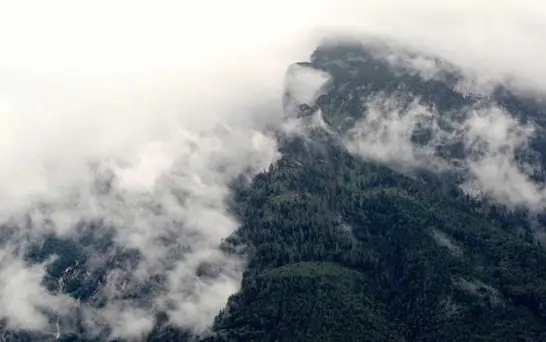
백업 소프트웨어의 활용
- 전체 시스템 백업: 전체 디스크 또는 특정 파티션의 이미지를 생성합니다.
- 파일 및 폴더 백업: 선택한 파일만 백업할 수 있습니다.
- 자동 백업 설정: 특정 주기로 자동 백업을 설정할 수 있습니다.
이 프로그램들은 사용자 친화적인 인터페이스를 제공하여, 초보자도 쉽게 사용할 수 있습니다. 데이터 복구 기능도 포함되어 있어, 필요할 때 간편하게 복구할 수 있습니다.
데이터 복구 방법
데이터 백업을 실시하였더라도, 예기치 못한 사고로 데이터가 손실될 수 있습니다. 이러한 경우에는 데이터를 복구하는 방법이 필요한데, 다음과 같은 방법이 있습니다.
1. 백업 파일에서 복구하기
정기적으로 백업한 데이터가 있다면, 이를 통해 쉽게 복구할 수 있습니다. 외장 하드 드라이브나 클라우드 스토리지에서 백업 파일을 찾아 복사하여 원래 위치에 붙여넣으면 됩니다.
2. 데이터 복구 소프트웨어 사용하기
데이터 복구 소프트웨어는 삭제된 파일을 복원하는 데 도움을 줄 수 있습니다. 이러한 프로그램은 삭제된 파일을 스캔하고 복원할 수 있는 기능을 제공합니다. 대표적인 데이터 복구 프로그램으로는 Recuva, EaseUS Data Recovery Wizard 등이 있습니다.
3. 운영 체제의 복구 기능 활용하기
윈도우 운영 체제에서는 내장된 복구 기능을 제공하여, 시스템 복원을 통해 문제가 발생하기 전의 상태로 되돌리는 것이 가능합니다. 이 방법은 시스템 파일이나 설정이 손실된 경우 유용합니다.

마무리
노트북의 데이터는 사용자에게 소중한 자산입니다. 따라서 정기적인 데이터 백업과 효과적인 복구 방법을 통해 데이터 손실의 위험을 최소화하는 것이 매우 중요합니다. 외장 하드 드라이브, 클라우드 서비스, 백업 소프트웨어를 활용하여 체계적으로 데이터를 관리하시기 바랍니다. 이렇게 안전하게 데이터를 보호하는 것이 향후 발생할 수 있는 위기를 예방하는 가장 좋은 방법입니다.
자주 찾는 질문 Q&A
노트북 데이터 백업은 왜 필요할까요?
노트북에는 중요한 개인 정보와 업무 관련 파일이 많이 저장되어 있습니다. 이러한 데이터는 여러 이유로 손실될 수 있으므로, 미리 백업하는 것은 매우 중요합니다. 데이터 손실 예방을 위해 정기적인 백업이 필수적입니다.
어떤 방법으로 데이터를 백업할 수 있나요?
데이터를 백업하는 방법으로는 외장 하드 드라이브, 클라우드 스토리지 서비스, 그리고 전문 백업 소프트웨어를 활용하는 방법이 있습니다. 각 방법은 장단점이 있으니 자신의 상황에 맞는 방법을 선택하면 됩니다.
데이터 복구를 어떻게 진행하나요?
데이터를 복구하려면, 먼저 백업 파일에서 복원하는 것이 좋습니다. 만약 백업이 없다면 데이터 복구 소프트웨어나 운영 체제의 복구 기능을 사용할 수 있습니다. 이러한 도구들은 삭제된 파일을 복구하는 데 도움을 줄 수 있습니다.